效果图:

新建1000*1000像素背景图层,打开天空图,M选择工具选中天空一部分,V移动工具移到背景图层。

新建图层,G渐变工具拉一个渐变,图层模式改为柔光,透明度100%调整天空亮度。
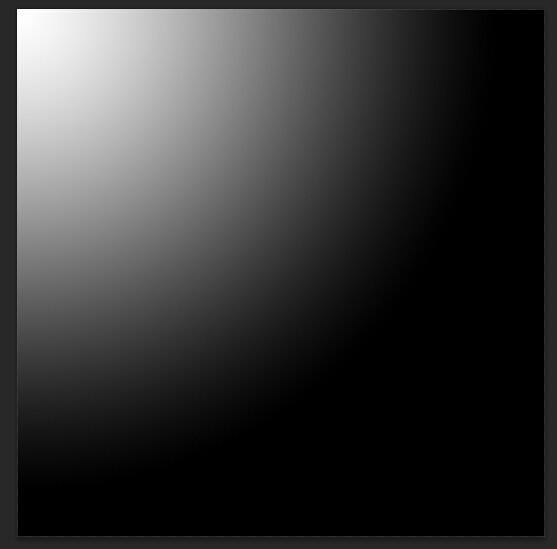
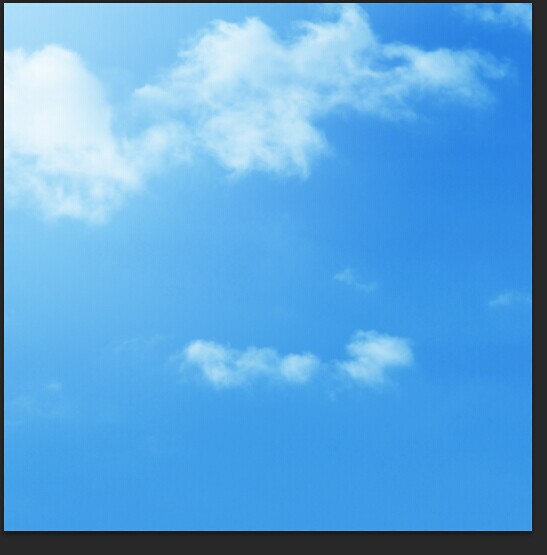
新建色相饱和度调整。

打开人物图片,抠图移到背景图层。
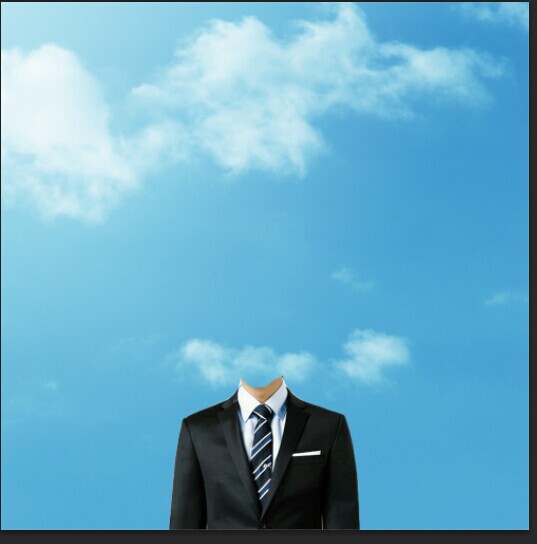
新建曲线图层,调成人物明暗度。

新建色彩平衡。

打开土壤图,M选择部分,移到脖子后建蒙版,用24号画笔擦除。
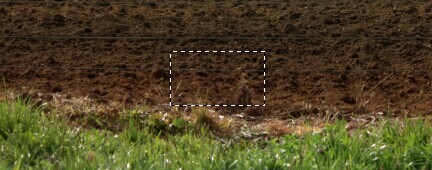
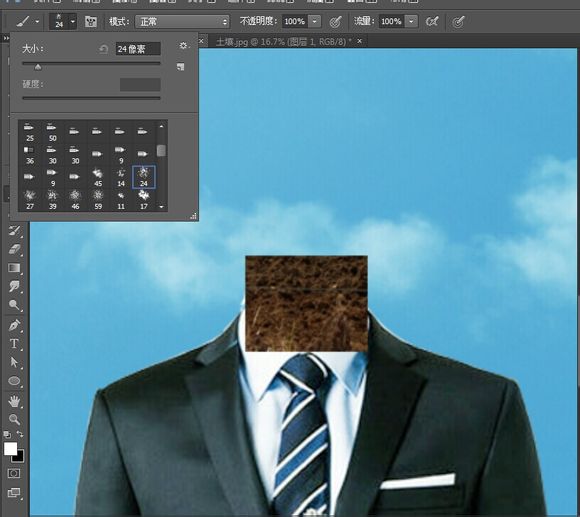

新建图层,图层模式叠加。

用白色画笔擦拭,调整土壤明暗度。
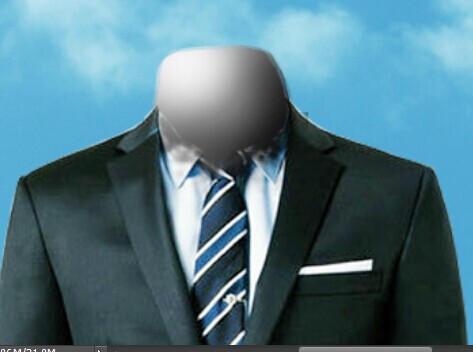

打开树,抠图,移到脖子位置,加蒙版擦拭。
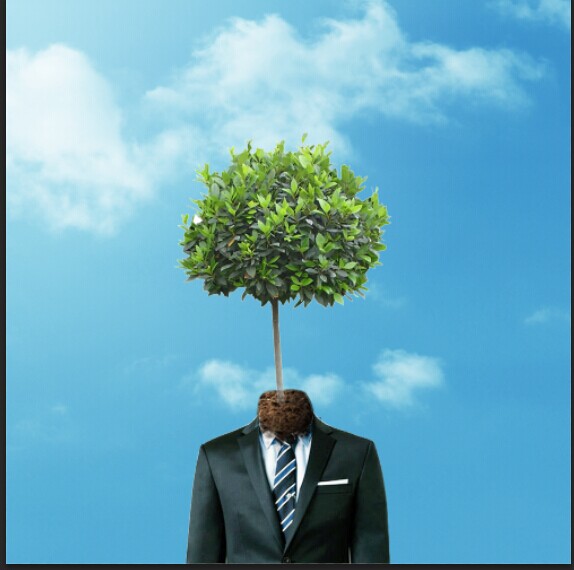
新建色彩平衡,然后用画笔擦出树干部分。
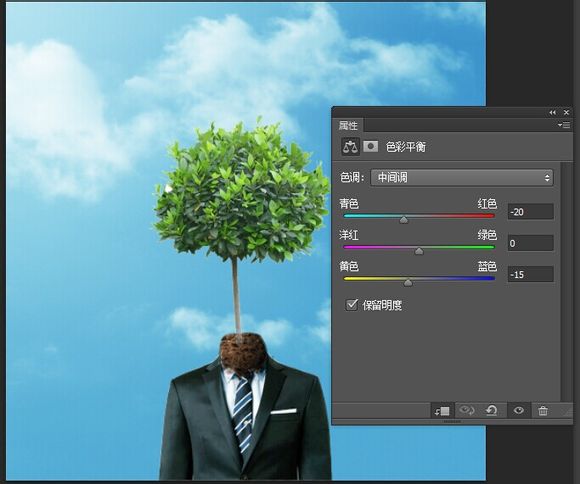

新建图层,图层模式叠加,画出树的明暗度。


从树中复制几片树叶,变换,变形。

新建曲线图层,调整。

打开梯子图片,抠图,移动,加蒙版擦拭。

新建色相饱和度,改变梯子颜色。
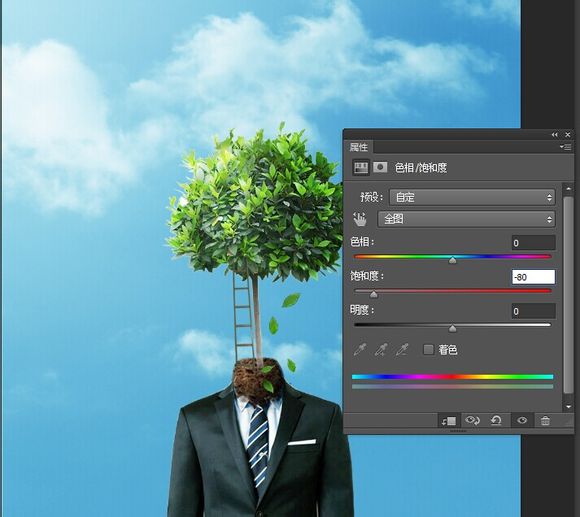
新建曲线图层,用黑色画笔调整梯子明暗度。


打开房子图片,抠出房子放在树顶,加蒙版擦拭。

新建色相饱和度,改变房子颜色。
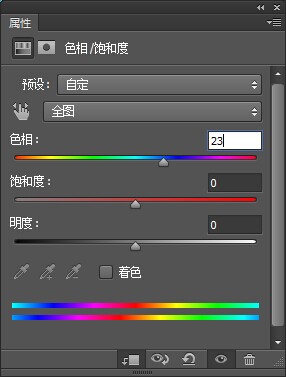
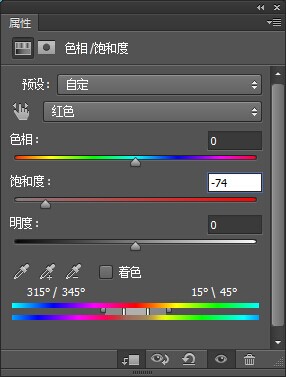
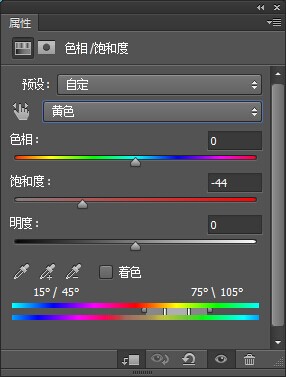
新建曲线图层,用黑色画笔调整房子明暗度。
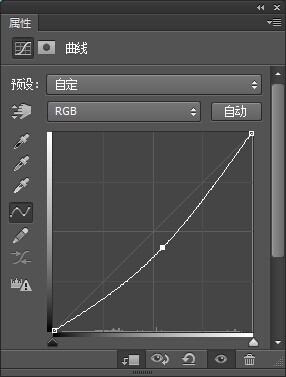

新建图层用c6d6bd在房子正面刷出暗度。图层模式:正片叠底100%。

同样新建图层,用画笔擦出房子亮度,图层模式:柔光 100%。

打开花,通过复制,变换移到树上。
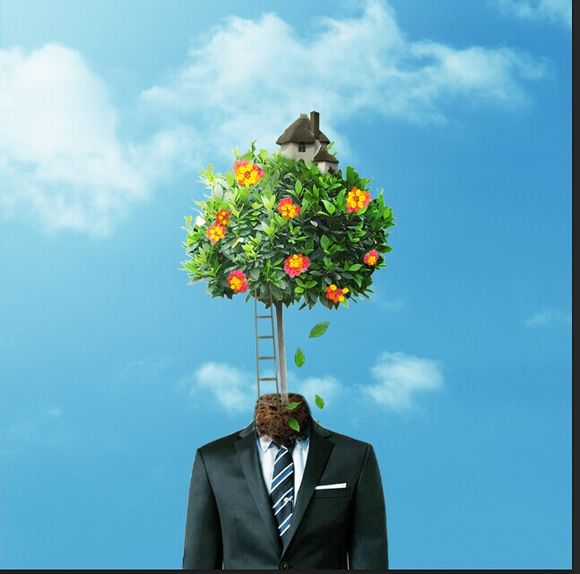
新建一个花的组,把花全部移到组里,新建色彩平衡,曲线,可选颜色设置。用黑色画笔擦出明暗度。
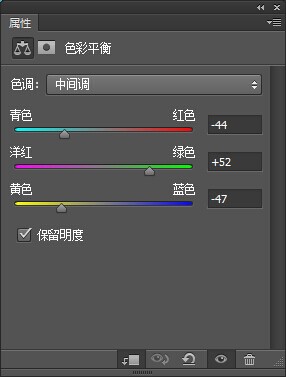
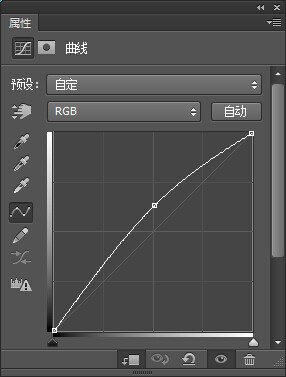
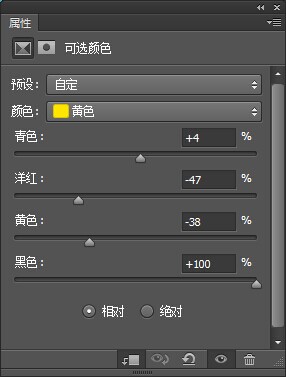

抠图,把蜂鸟移到背景图上,新建曲线,色彩平衡设置。最后黑色画笔画出蜂鸟翅膀部分。
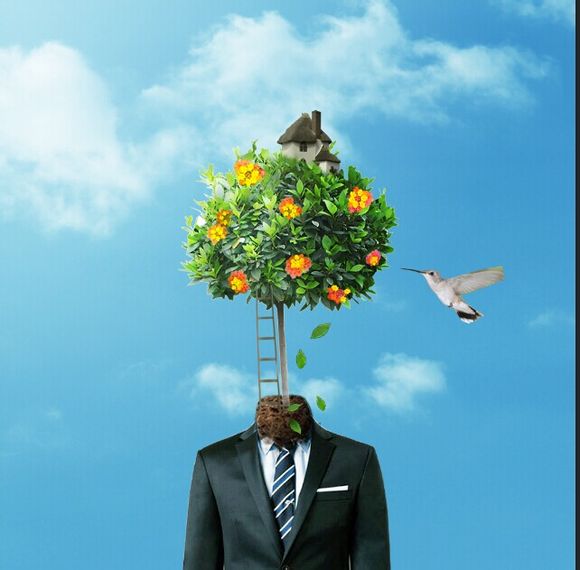
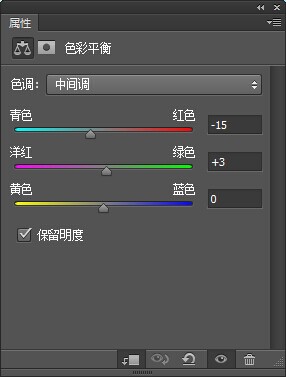
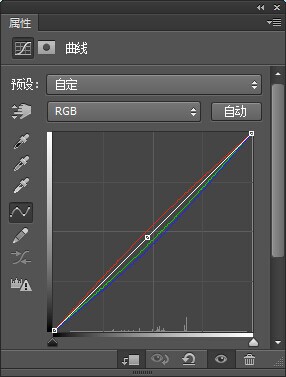

打开树苗图片,抠出不同的树叶,变换铺在图里。

前面比较大的3片树叶,都要通过滤镜-高斯模糊-3像素。

新建曲线图层,通过曲线调整树叶的明暗度。
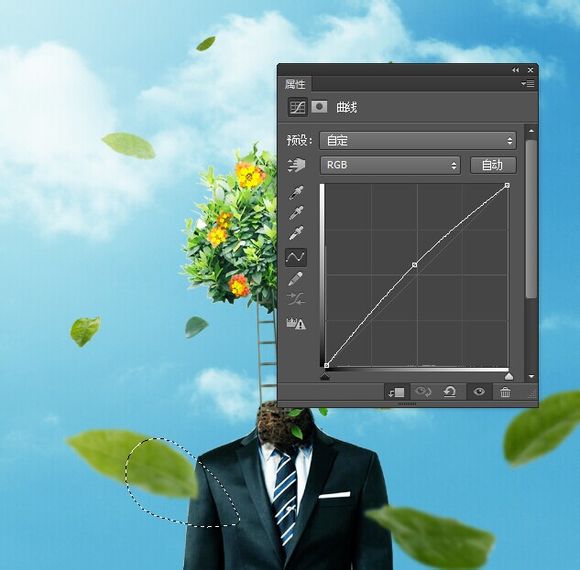
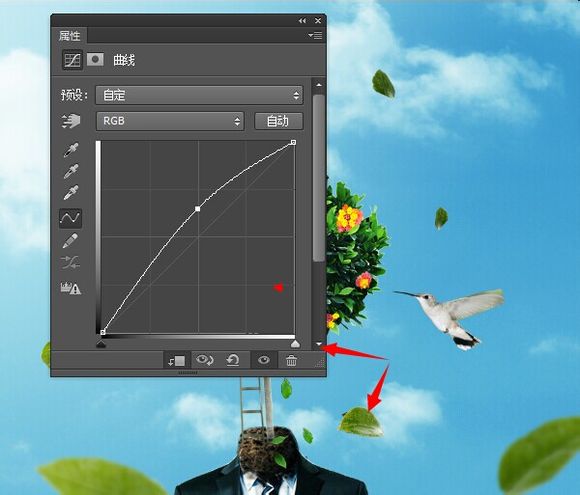
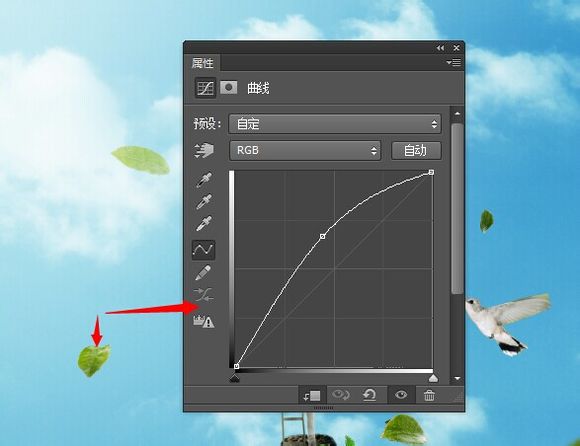
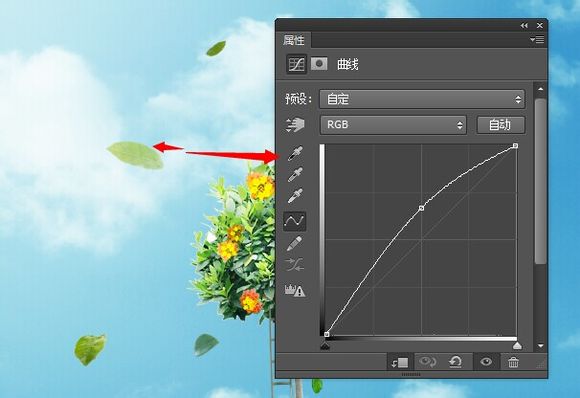
新建一个渐变映射,颜色133C54和e3e2c2。图层模式:柔光100%。
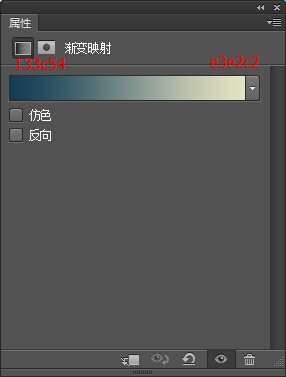

还没人评论,快来抢沙发~